Cách đổi mật khẩu Zalo khi quên trên điện thoại và máy tính

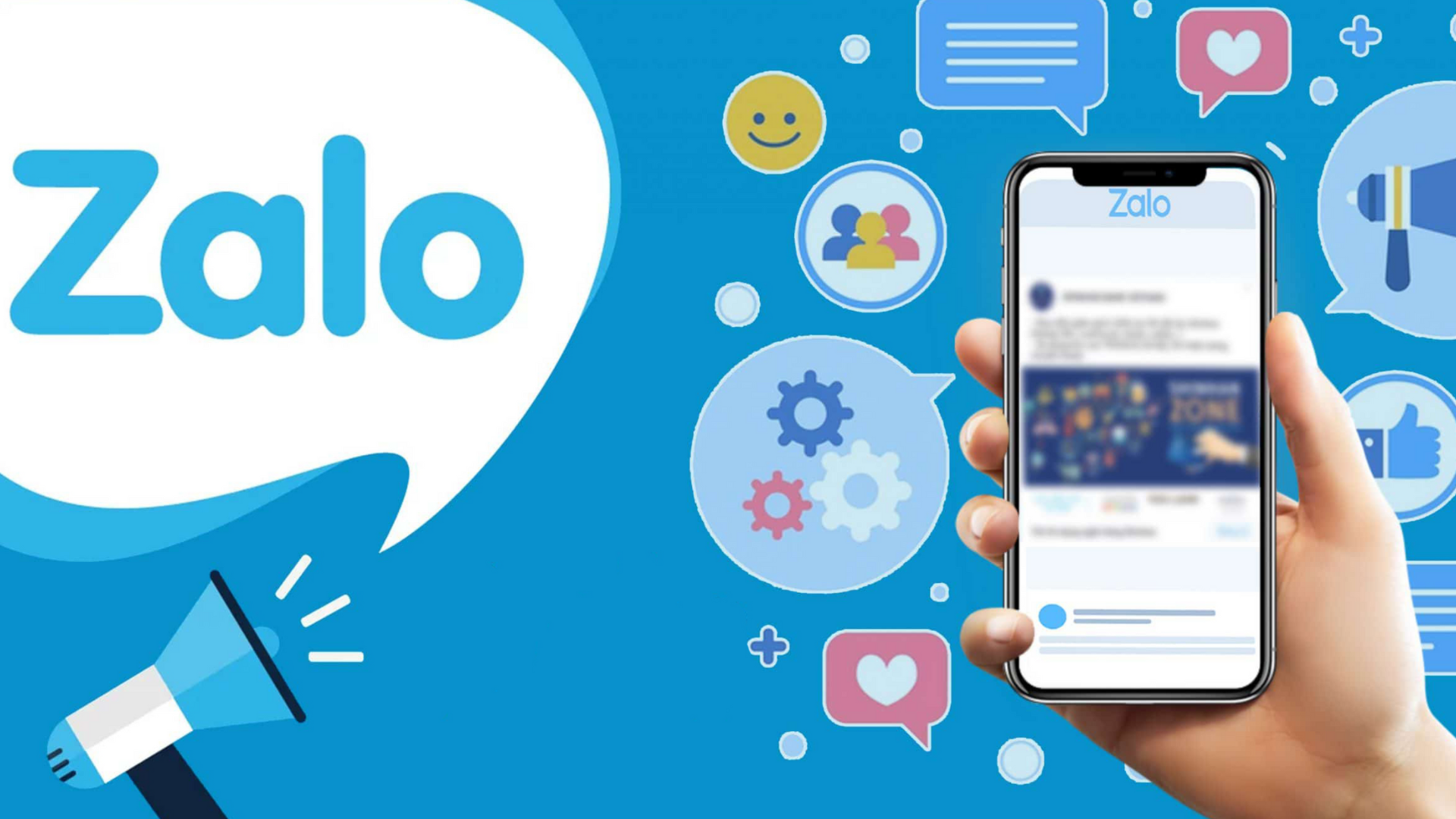
Lợi ích của việc đổi mật khẩu Zalo
Ứng dụng Zalo với tính đa tiện ích và sự phổ biến rộng rãi như hiện nay. Rất nhiều doanh nghiệp, cá nhân chọn Zalo là nơi lưu trữ nhiều thông tin quan trọng như số điện thoại, số dư ZaloPay, hình ảnh,... Để đảm bảo an toàn cho tài khoản của mình trước các nguy cơ từ hacker, việc tìm hiểu và thực hiện cách đổi mật khẩu Zalo đều đặn là một biện pháp cực kỳ quan trọng.

Thói quen sử dụng mật khẩu duy nhất từ khi tạo tài khoản trên Zalo thường mở ra cơ hội cho hacker tấn công. Thay đổi mật khẩu Zalo thường xuyên là biện pháp hiệu quả để ngăn chặn các hành vi trái phép. Nếu có bất kỳ dấu hiệu nghi ngờ nào về việc mật khẩu của bạn đã bị tiết lộ, việc đổi mật khẩu Zalo ngay lập tức trở thành một biện pháp bảo vệ cần thiết để bảo vệ tài sản cá nhân và danh tiếng của bạn.
Cách đổi mật khẩu Zalo trên điện thoại
Để thay đổi mật khẩu Zalo trên điện thoại bạn làm như sau:Bước 1: Mở ứng dụng Zalo trên màn hình.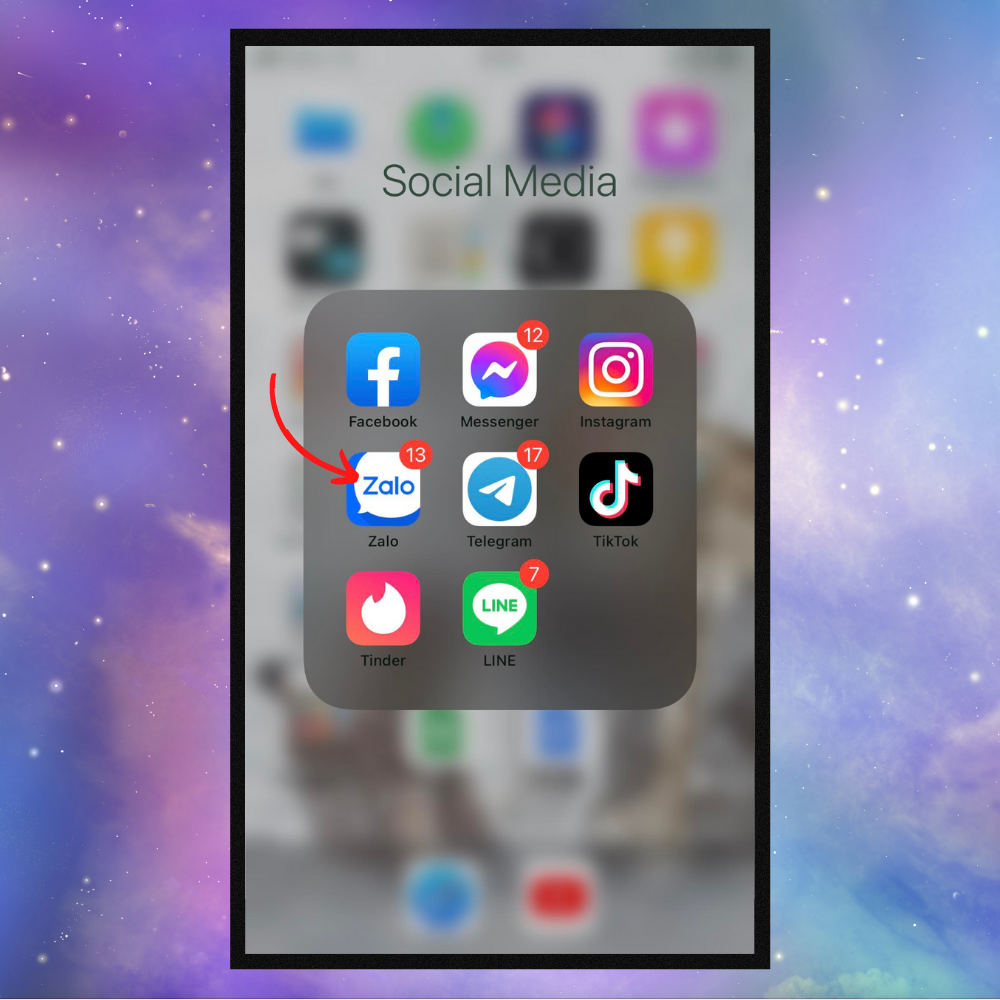
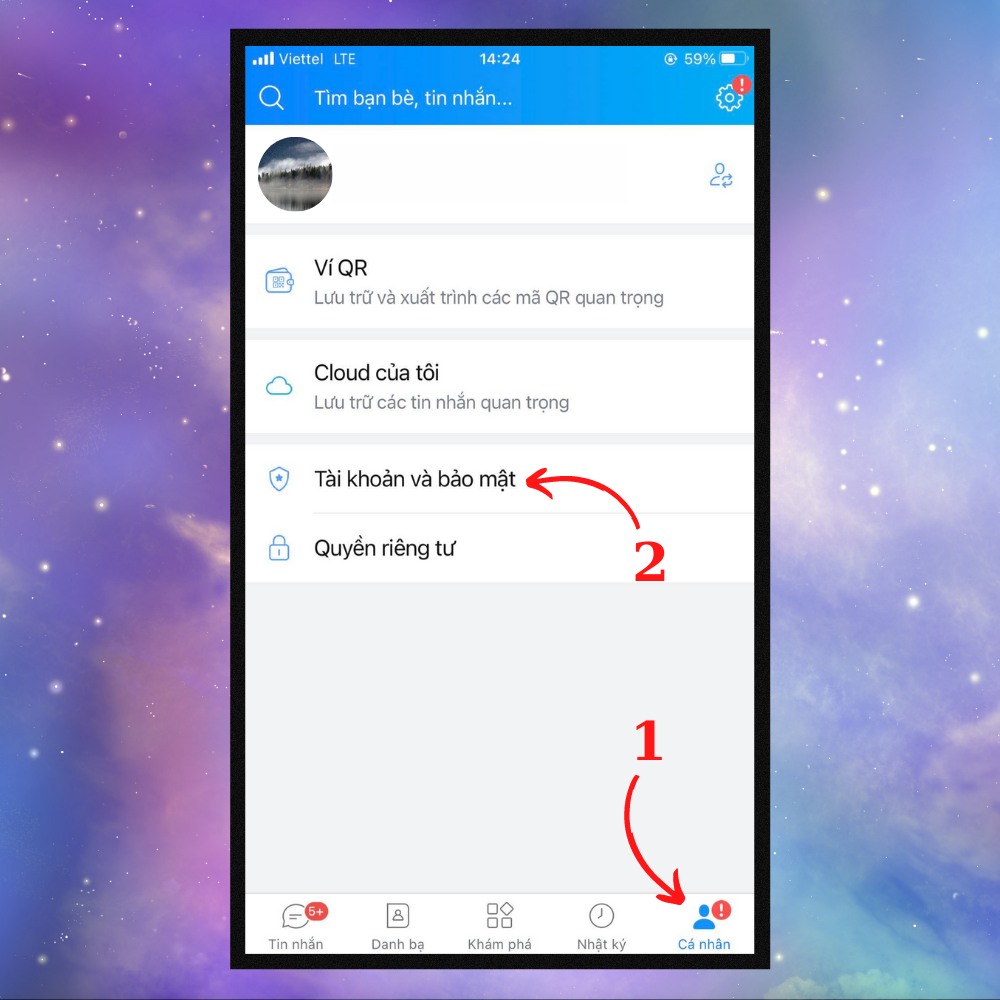
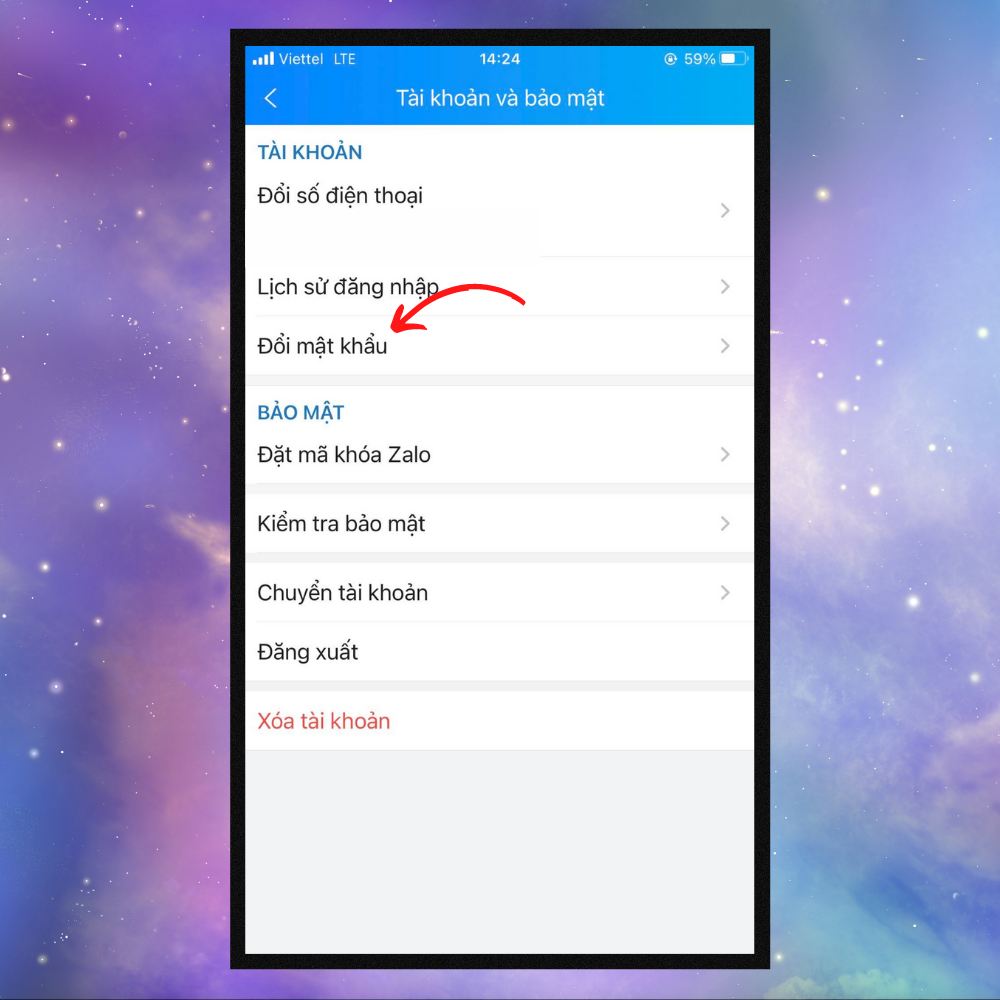
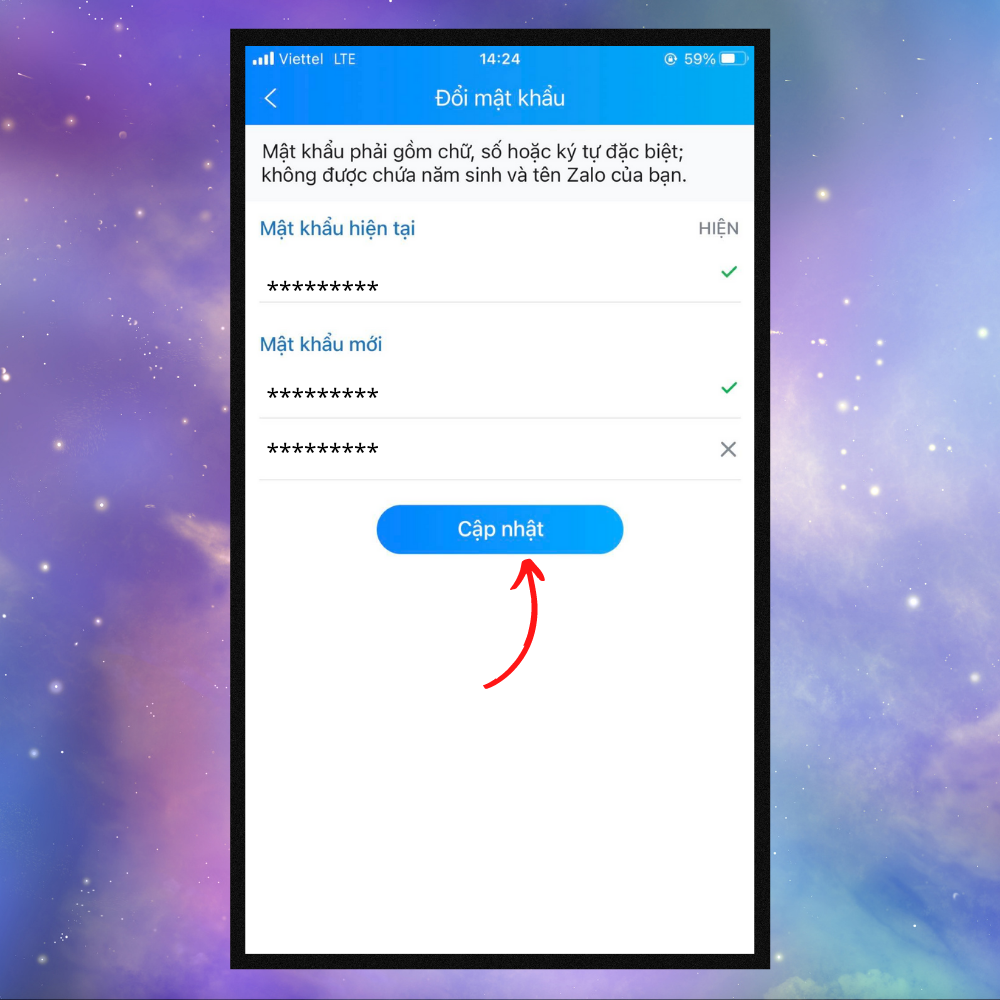
- Cách lấy lại mật khẩu Zalo khi mất sim không cần gửi mã
- Cách tìm Zalo qua số điện thoại, theo tên username dễ dàng
Đổi mật khẩu Zalo trên máy tính
Muốn đổi mật Zalo trên máy tính bạn có thể thực hiện theo các bướcđăng nhập Zalo trên máy tính như sau:Bước 1: Mở ứng dụng trên màn hình desktop hoặc truy cập website chat zalo.me của Zalo tại đây.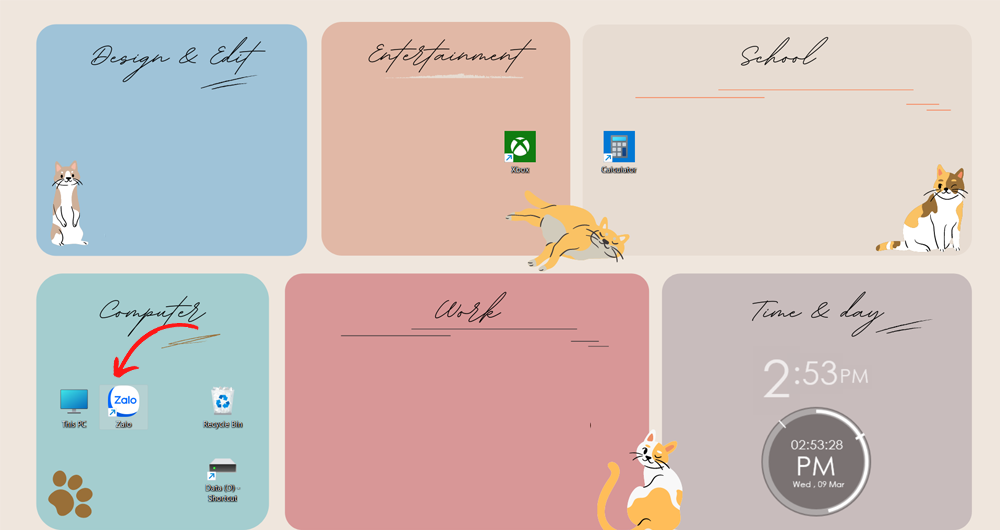
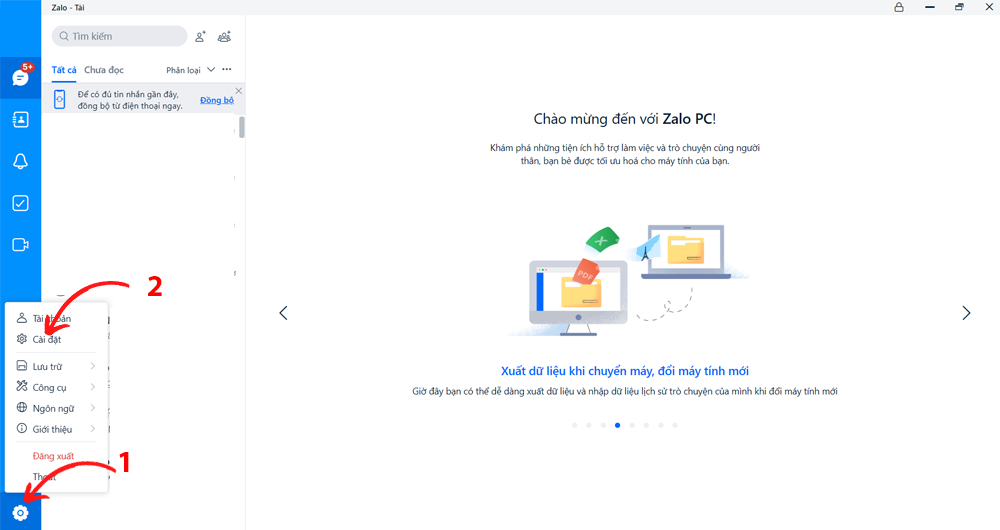
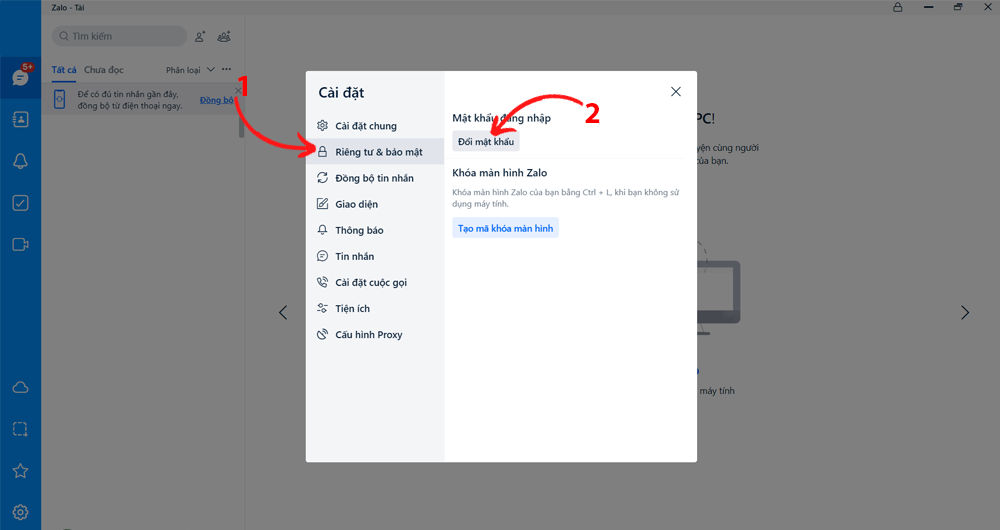
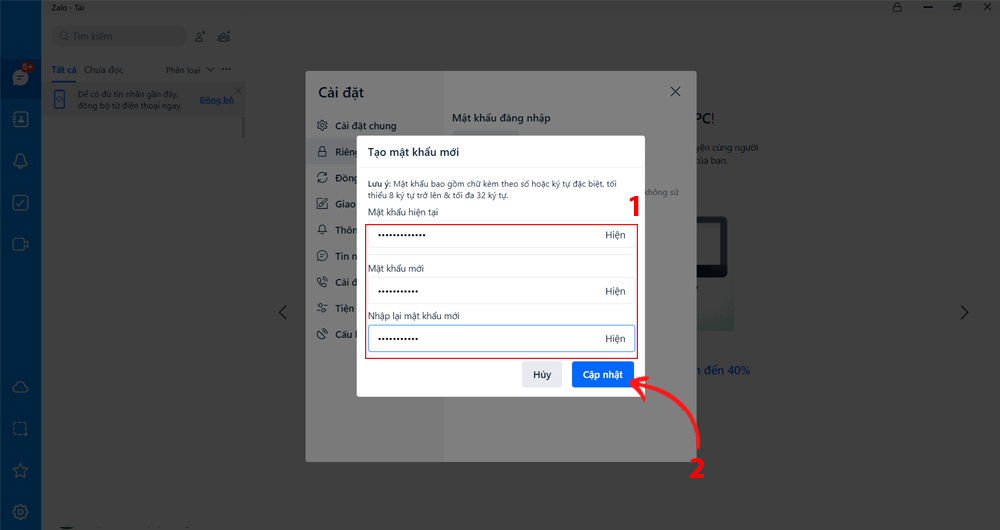
Mẹo đổi mật khẩu Zalo khi quên mật khẩu
Nếu chẳng may bạn không nhớ mật khẩu Zalo thì cũng đừng quá lo lắng, hãy thực hiện theo cách đổi mật khẩu Zalo khi quên dưới đây để có thể đăng nhập dễ dàng:
Trên điện thoại
Bước 1: Truy cập vào ứng dụng Zalo trên điện thoại của bạn, nhập chính xác số điện thoại và chọn mục “Lấy lại mật khẩu”.
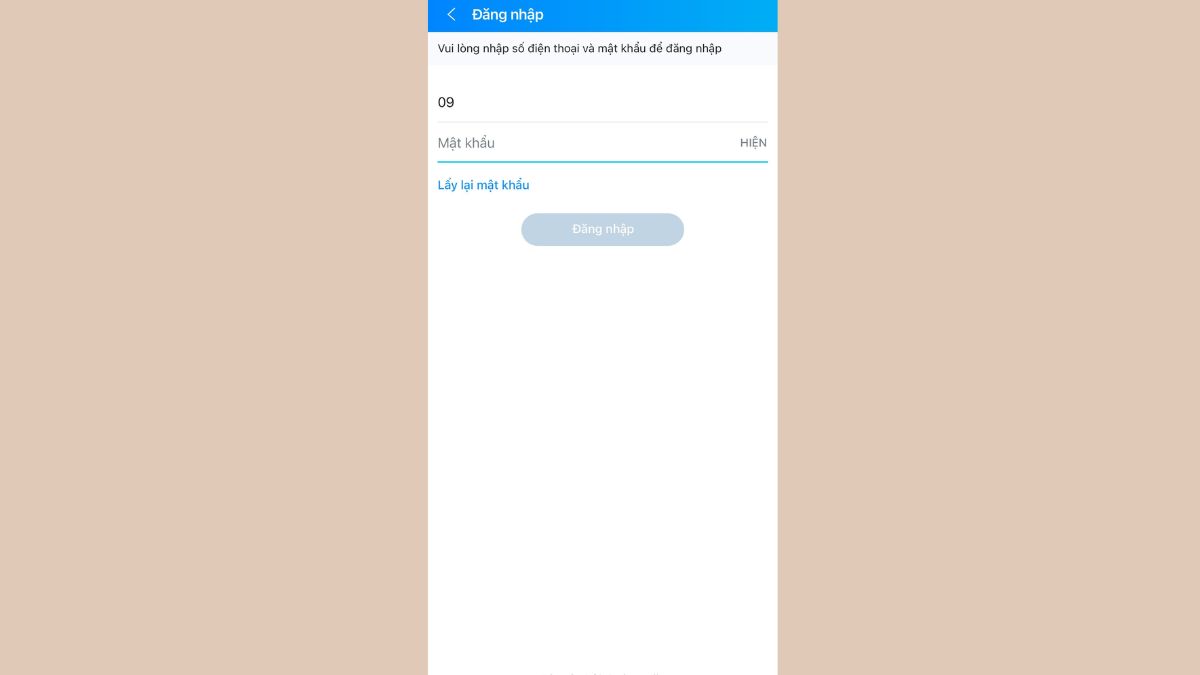
Bước 2: Kiểm tra chính xác lại số điện thoại và nhấn chọn mục “Tiếp tục”.

Bước 3: Trên giao diện vừa hiện ra, chọn mục “Hướng dẫn xác nhận mã” để được nhận mã OTP kích hoạt mật khẩu mới gửi về số điện thoại bạn đã đăng ký Zalo, tuyệt đối không nên chia sẻ OTP cho người khác.
Bước 4: Sau khi đã nhập OTP, bạn sẽ nhập mật khẩu mới 2 lần để xác nhận. Với vài thao tác đơn giản là bạn đã hoàn thành cách đổi mật khẩu Zalo khi quên đúng cách rất đơn giản.
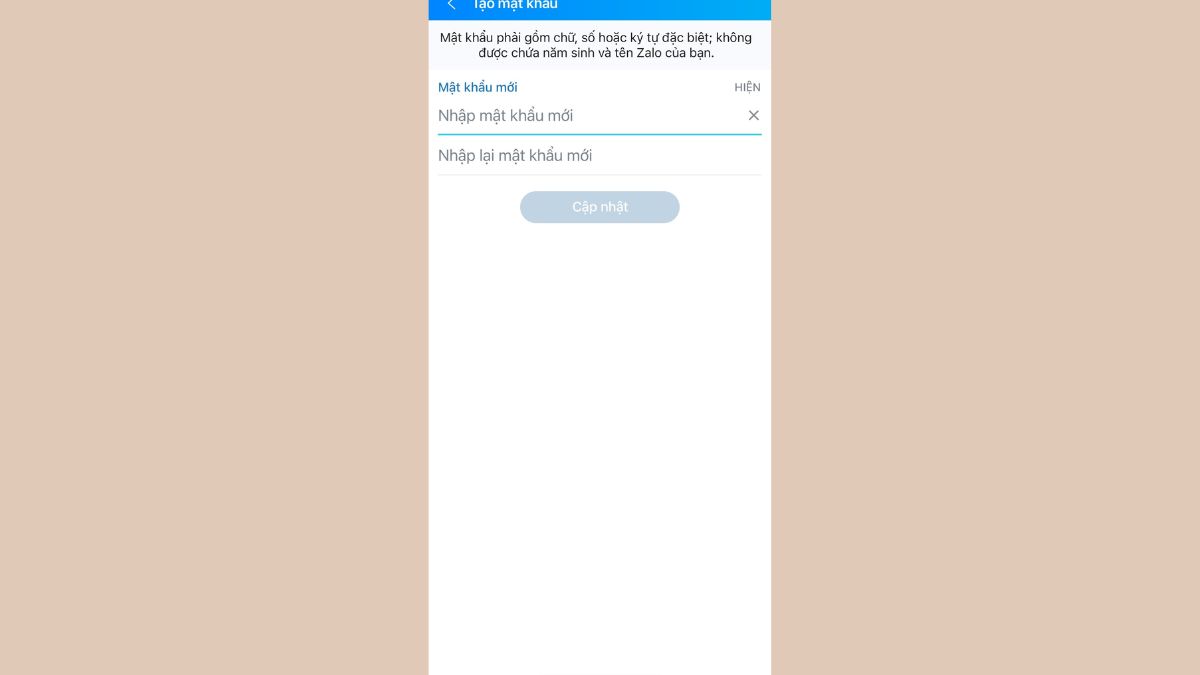
Trên máy tính
Nếu bạn muốn đăng nhập vào tài khoản Zalo mà không nhớ mật khẩu, hãy tham khảo ngay các bước cách đổi mật khẩu Zalo khi quên dưới đây của Sforum nhé:
Bước 1: Sử dụng thiết bị có internet để mở ứng dụng Zalo và nhấn vào mục “Đăng nhập” màu xanh dương.

Bước 2: Tiếp theo, để đổi mật khẩu Zalo khi quên bạn nhấn ô “Lấy lại mật khẩu”. Bạn tiến hành điền số điện thoại của tài khoản Zalo để nhận mã xác thực và bấm ô “Tiếp tục”.

Bước 3: Bấm “Xác nhận” và nghe cuộc gọi từ hệ thống để nhận và nhập dãy số mã mà bạn được cấp. Trong trường hợp đã xác nhận mà chưa nhận được cuộc gọi, bạn hãy bấm vào ô “Gửi lại mã” để yêu cầu cuộc gọi khác.

Bước 4: Nhấn vào ô “Tạo mật khẩu” và thiết lập mật khẩu Zalo mới bằng cách điền 2 lần dãy ký tự và chọn ô “Cập nhật” ngay bên dưới để hoàn tất quá trình đổi mật khẩu Zalo khi quên.

Lưu ý khi đổi mật khẩu Zalo
Bạn nên đặt mật khẩu gồm chữ hoa, chường thường và cả ký tự đặc biệt để tạo tính bảo mật cao giúp bảo vệ tài khoản của bạn an toàn hơn.Bạn nên nhớ mật khẩu đã đổi để tránh mất thời gian lấy lại password nhé. Trường hợp bạn quên mật khẩu có thể tham khảo cách lấy lại mật khẩu Zalo đơn giản, hiệu quả.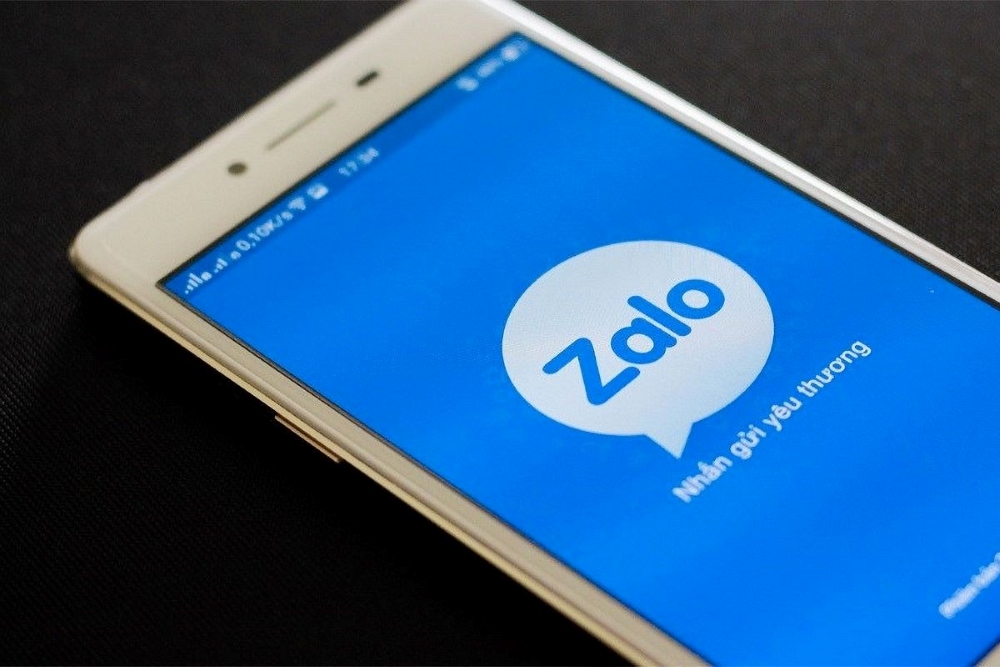
Câu hỏi thường gặp
Bên cạnh những thông tin về cách đổi mật khẩu Zalo đúng cách khi quên, Sforum cũng đã tổng hợp một số thắc mắc phổ biến từ người dùng. Với những chia sẻ này chắc chắn sẽ giúp bạn giải đáp được những vấn đề gặp phải khi chẳng may quên mật khẩu Zalo.
Vì sao bạn nên đổi mật khẩu Zalo thường xuyên?
Thay đổi mật khẩu Zalo thường xuyên không chỉ là một biện pháp bảo mật cơ bản mà còn là một cách tự bảo vệ bản thân và dữ liệu cá nhân của bạn. Khi bạn thay đổi mật khẩu, bạn đang tạo ra một hàng rào bảo vệ mới cho tài khoản của mình, nên ưu tiên chọn cài đặt những mật khẩu mạnh được cấu tạo từ nhiều ký tự khác nhau. Tuy nhiên, bạn cũng cần phải ghi chú lại để dễ dàng đăng nhập trong các lần sau.

Đổi Mật khẩu Zalo như thế nào cho hợp lệ?
Đối với mỗi tài khoản Zalo, nhà phát hành luôn khuyến khích người dùng nên sử dụng các chuỗi mật khẩu mạnh, khó xâm nhập. Tuy nhiên, vẫn cần tuân theo tiêu chuẩn cách đặt mật khẩu Zalo bao gồm phải đảm bảo có đủ chữ, số hoặc thay thế bằng ký tự đặc biệt. Mật khẩu sẽ không hợp lệ nếu có chứa năm sinh hoặc tên theo tài khoản Zalo cá nhân.
Tạm kết về cách đổi mật khẩu Zalo
Trên đây là những cách đổi mật khẩu Zalo trên máy tính và điện thoại đơn giản nhất mà Sforum vừa giới thiệu cho bạn, từ đó giúp bạn bảo mật tài khoản của mình được tốt hơn nhé. Hãy lựa chọn mẹo đổi mk Zalo khi quên nhanh chóng và hiệu quả nhất.- Xem thêm:Thủ thuật Zalo








Bình luận (0)